更新日期:2017-12-29 作者:技术员联盟官网 来源:http://www.jishuyuan.cc
两种办法摆脱win 7中的跳转列表
两种容易的办法可以禁用操作系统中的功能!我不知道你,但是尽管我确实发现win 7中的跳转列表很有用,但它们却变得有些烦人,因为它们或许会向其他使用台式机电脑的人透露我或许不会透露的信息。
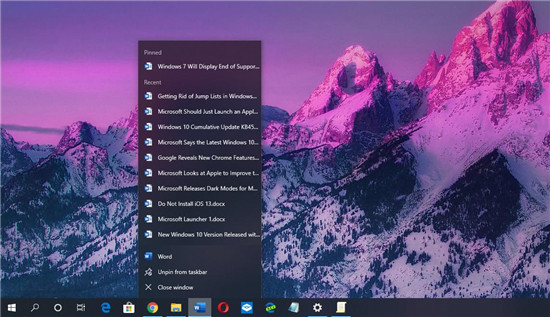
从本质上说,跳转列表是一个有用的功能。右键单击固定在任务栏上的应用程序将启动此所谓的跳转列表,使你可以更快地访问一些文档,位置,页面或该应用程序本身支持的其他任何内容。
例如,Microsoft word的跳转列表显示了你正在解决的最新文档,因此从技术上讲,你可以更快地打开这些文件之一,因为省去了先启动应用程序或导航到其位置的步骤。
清除跳转列表不一定是最困难的事情,但也不是很直观。
例如,可以通过执行以下步骤来仅删除跳转列表中的一个条目:
Right-click taskbar icon to launch jump list > Right-click jump list item > Remove from this list
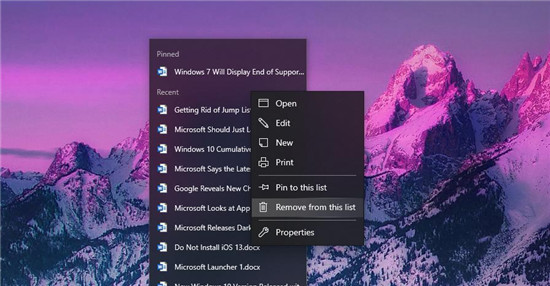
不用说,如果你要删除多个项目或清除计算机上所有应用程序的跳转列表,这显然不是最方便的处理方案,在这种处境下,你可以使用第二种办法。
这归结为浏览到以下位置并删除该文件夹中的所有文件–这将绝对删除设备上所有应用程序的所有跳转列表;从技术上讲,你可以只删除一个以清除特定应用程序的所有跳转列表,但是鉴于它们使用的名称非常复杂,因此很难分辨出哪个属于哪个应用程序:
%AppdATA%MicrosoftwinRecentAutomaticdestinations
如果首先不是跳转列表,则可以完全禁用该功能。在win 7中执行此操作并不难,实际上你有两种不同的执行办法,全部取决于计算机上运行的操作系统的版本。
首先,你可以尊从以下路径在“配置”屏幕中进行操作:
settings > personalization > start > show recently opened items in Jump Lists on start or the taskbar and in File Explorer Quick Access
单击切换开关应为你解决整个事情,并且无需重新引导系统直接应用更改。
然后,你可以依靠组策略编辑器通过专用策略禁用跳转列表。通过在“开始”菜单中键入gpedit.msc来启动GpE ,然后浏览到以下位置:
Computer Configuration > Administrative Templates > start Menu and Taskbar
你需要使用的策略称为:
do not keep history of recently opened documents
该政策的说明几乎可以说明一切:
“如果启用此配置,则系统和win程序不会为配置生效时打开的文档创建快捷方式。此外,它们保留但不显示现有的文档快捷方式。系统清空“开始”菜单上的“近期的项目”菜单,并且win程序不在“文件”菜单的底部显示快捷方式。另外,“开始”菜单和任务栏中的程序跳转列表不显示近期或经常使用的文件,文件夹或网站的列表。”
默认处境下,该策略配置为“未设置”,因此你需要检查“已启用”选项。完成后,只需关上所有窗口,然后应执行策略,并在设备上禁用跳转列表。